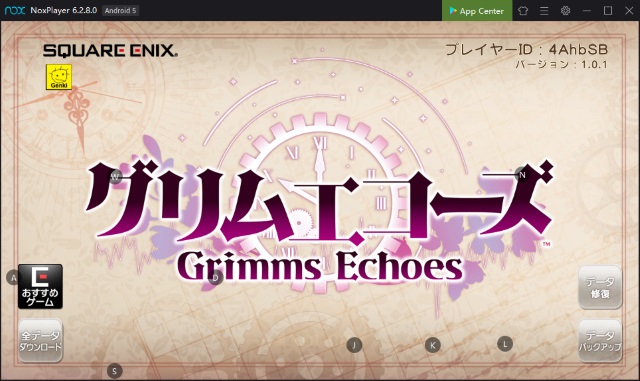
スクエア・エニックスより新作スマートフォン向けゲームの「グリムエコーズ」がリリースされたようだ。童話の世界を舞台としたアクションRPGで世界観が良さ気なゲームだ。

ところでスマホゲーはスマートフォンの小さな画面でやるよりも PC の大画面で楽しみたいものだ。このページでは PC 向けの Android エミュレーター NoxPlayer を使い、グリムエコーズを PC で遊ぶ方法を紹介する。
NoxPlayer を使って Android スマホのゲームを Windows や macOS でも遊ぶ方法
Sponsored LinksNoxPlayer に「グリムエコーズ」をインストールし遊んでみる
グリムエコーズは端末毎の制限などを行っていないのか、初期設定のままの NoxPlayer で Google Play のグリムエコーズのページにアクセスして「インストール」ボタンを押すだけでインストール完了できた。
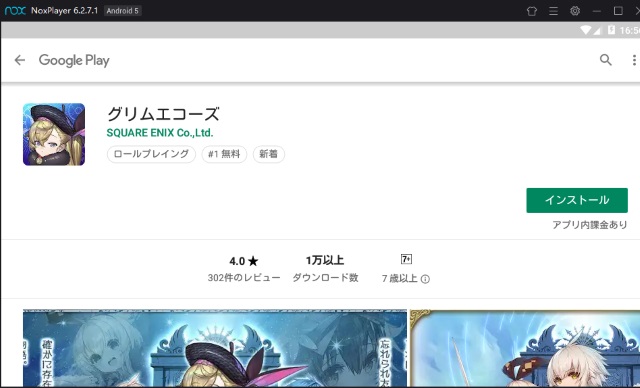
Google Play からインストールできない場合は NoxPlayer の端末情報を変更するとインストールできるようになるかもしれない。
NoxPlayer の端末情報を変更し未対応アプリ/ゲームをインストールする | NoxPlayer 非公式ガイド
しかし、自分の環境では NoxPlayer のバージョン 6.2.7.1 では起動する事ができず、最新版である 6.2.8.0 へアップデートする必要があった。
アップデート自体は簡単なので、既に NoxPlayer を利用していて且つグリムエコーズが起動しないのであれば公式 Web サイトより最新版をダウンロードしてインストールしよう。
実際にインストールしてゲームを動かし、少し遊んでみた。
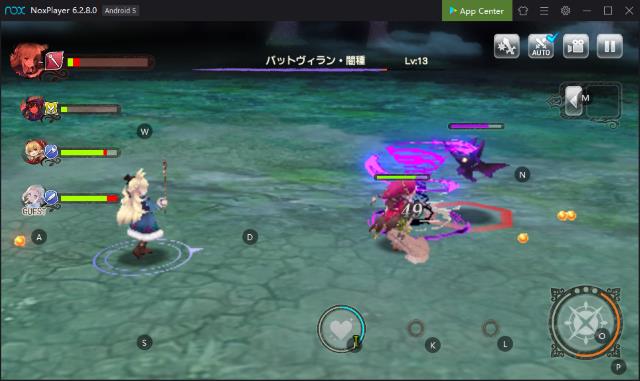
ゲームシステムはいわゆるアクション RPG といった感じで敵の攻撃を避けながら各種攻撃スキルを実行する必要がある。今時のスマホげーらしく自動戦闘も可能なのでながらプレイにも良い。
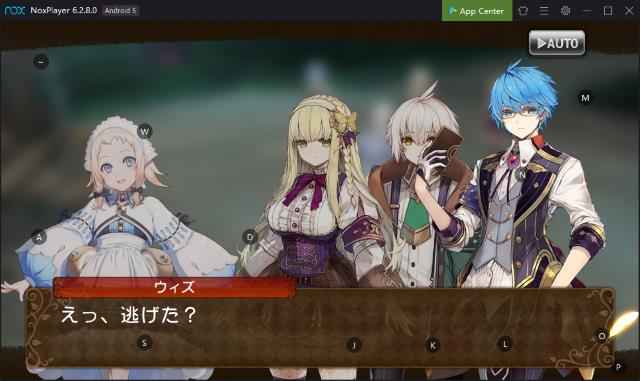
ある程度進めてみたが、PC でも特に問題なく動作するようだ。
しかし、3D を多用しているからか結構動作が重いこともある。自動戦闘+自動クエストで進められるので人によっては問題ないとは思う。
NoxPlayer で「グリムエコーズ」をキーボードで遊ぶ
グリムエコーズはアクション RPG となっているため、初期設定のままではパソコンで操作する事が難しい。戦闘には自動モードがあるものの、クエストなどによっては手動でプレイしたいこともあるだろう。
NoxPlayer ではキーボードコントロールの設定を行うことで各種操作をキーボード及びマウスで利用可能となる。
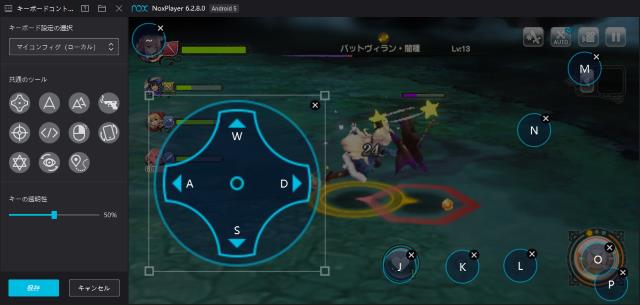
例えば上記のように WASD を移動に、JKL を各種スキルに割り当てるとマウスを使うことなく戦闘が可能だ。しかし自分が試したところ、フィールドでは WASD での移動はあまりうまい具合にいかない。設定に苦労しそうだ。
キーボードコントロールの設定に関しては詳しくは以下の記事を確認してほしい。
また、NoxPlayer ではゲームパッドによる操作にも対応している。ゲームパッドでの操作が好みであればそちらも試してみるとよいだろう。
NoxPlayer で グリムエコーズ が動かない時に試す事
グリムエコーズは 3D が中心のかなり動作が重いゲームのようだ。もし動作が重く感じる場合には設定の「高級設定」より NoxPlayer で利用する CPU コア数やメモリ使用量を増やすと快適になるかもしれない。
詳しくは以下を参考にしてほしい。
また、ゲームが動かない場合には以下も参考になるかもしれない。